Effektiv søgning på web-steder
|
|
|
- Jesper Villadsen
- 8 år siden
- Visninger:
Transkript
1 Effektiv søgning på web-steder 7. maj 1998 Udarbejdet af DialogDesign ved Rolf Molich, Skovkrogen 3, 3660 Stenløse
2 Indhold 1. Indledning Model for søgning 3 2. Forskellige former for søgning Indholdsfortegnelse Oversigt over arbejdsopgaver Stikordsregister Brugerstyret søgning 5 3. Indtastning af søgekriterier Tilpasning til brugerens behov Simpel søgning Avanceret søgning Fejltolerance Tip om søgning Ingen resultater For mange resultater Særbehandling af søgeord 9 4. Præsentation af søgeresultater Oversigt Præsentation af søgeresultat Bladning 10 Copyright 1998 DialogDesign. Alle rettigheder tilhører DialogDesign. Dette dokument må ikke efterlignes, ændres m.v. uden skriftlig tilladelse fra DialogDesign. Version Copyright 1998 DialogDesign Side 2
3 1. Indledning Dette dokument indeholder retningslinier for effektiv søgning på web-steder. Dokumentet bygger på mange test af brugervenlighed foretaget af forfatteren og udenlandske firmaer, specielt det amerikanske firma User Interface Engineering ( Ved en søgning prøver en bruger at finde oplysninger om et bestemt emne. Brugeren formulerer et eller flere søgeord, som han derefter anvender til opslag via en søgemaskine. Søgemaskinen er en integreret del af web-stedet. Resultatet af søgningen er normalt en eller flere henvisninger til sider på web-stedet, hvor søgeordet er behandlet. Den overordnede søgeproces og de deraf afledede krav til søgemaskinen er beskrevet i afsnit 1.1. Dette dokument skal opfattes som et idékatalog. Normalt vil et web-sted kun implementere en del af de foreslåede muligheder. Søgning er en kompliceret proces, hvor mange faktorer spiller ind. Selv om denne oversigt er omfattende og medtager en række af de nyeste erfaringer på området, er udformning af et godt søgesystem fortsat lidt af en kunst. Derfor anbefaler DialogDesign under alle omstændigheder kraftigt at teste brugervenligheden af det resulterende søgesystem omhyggeligt ved at observere typiske brugere som løser typiske opgaver på web-stedet under anvendelse af søgesystemet Model for søgning En søgning foregår i følgende trin: Brugeren formulerer sit problem og omsætter det til et søgeord. Anbefalinger: Hjælp brugere med at omsætte problemet til et søgeord ved at - medtage et stikordsregister eller en indholdsfortegnelse, så brugeren kan se, hvad web-stedet kalder begreberne - medtage synonymer, hvis brugere anvender forskellige ord for det samme begreb Brugeren anvender søgeordet til at udføre søgningen. Anbefalinger: Hjælp brugere med at betjene søgemaskinen ved at - gøre den så enkel som mulig - skelne skarpt mellem simpel og avanceret søgning - gøre den simple søgning så enkel at betjene som overhovedet mulig - indledningsvis tilbyde simpel søgning, men med en tydelig overgang til avanceret søgning - gøre søgemaskinen fejltolerant - tilbyde kortfattede tip om hvordan søgemaskinen fungerer, specielt når en søgning mislykkes, og brugeren får en fejlmeddelelse - basere tip på velovervejede, pædagogiske eksempler - tilpasse søgekriterierne automatisk, så brugeren så vidt muligt altid får et overskueligt antal resultater Brugeren omsætter resultatet af søgningen til brugbar information. Anbefalinger: Hjælp brugere med at anvende søgeresultatet ved at - udelade søgetekniske udtryk og værdier fra søgeresultaterne - vise et uddrag af den sammenhæng, hvori søgeordet er fundet Version Copyright 1998 DialogDesign Side 3
4 2. Forskellige former for søgning Søgning kan ske via indholdsfortegnelse, stikordsregister eller ved at brugeren indtaster et søgeord. De forskellige former for søgning supplerer hinanden. Brugeren vil næsten altid opnå det bedst mulige resultat, hvis web-stedet tilbyder flere former for søgning. Erfaringen viser, at brugere er begejstrede for brugerstyret søgning. Erfaringen viser også, at denne søgeform giver det dårligste udbytte for brugerne, fordi søgningen foregår på brugernes præmisser, dvs. med de udtryk, som brugerne anvender. Det går galt, når brugerens udtryk ikke genkendes af web-stedet. Indholdsfortegnelse og stikordsregister har ikke dette problem, fordi de fleste brugere er gode til at genkende uventede udtryk. Anbefaling: Tilbyd brugeren indholdsfortegnelse, stikordsregister og brugerstyret søgning i dennne rækkefølge. Når brugeren får fejl ved en brugerstyret søgning, så gør udtrykkelig opmærksom på de andre søgeformer Indholdsfortegnelse Indholdsfortegnelsen indeholder overskrifter for samtlige sider på web-stedet. Overskrifterne er opstillet i en rækkefølge, som er logisk set fra brugerens synspunkt. De enkelte overskrifter er links, som direkte fører brugeren til den angivne side. I indholdsfortegnelsen kan brugere se, hvilke muligheder web-stedet tilbyder, og hvad mulighederne hedder. Fordelen ved en indholdsfortegnelse er, at den er et velkendt begreb for brugere, og at den anvender web-stedets betegnelser for begreberne. Ulempen er, at indholdsfortegnelsen kan blive ganske omfattende på et stort web-sted, og at den helst ikke må deles over flere sider. En anden ulempe er, at visse sider ikke er direkte tilgængelige men f.eks. kræver indtastning af kendeord (password). Indholdsfortegnelse kaldes også for Indeks. Erfaringen viser, at ikke alle brugere forstår, hvordan indholdsfortegnelsen fungerer. Anbefaling: Placer en synlig knap med betegnelsen Tip eller en forklaring på højst to linier først i indholdsfortegnelsen Oversigt over arbejdsopgaver Oversigten viser samtlige arbejdsopgaver, som brugeren kan udføre ved hjælp af web-stedet. Arbejdsopgaverne er opstillet i en rækkefølge, som er logisk set fra brugerens synspunkt. Normalt vil beslægtede arbejdsopgaver stå i nærheden af hinanden. Navnet på hver arbejdsopgave er et link til en side, hvor brugeren kan få en kortfattet oversigt over de trin, som arbejdsopgaven omfatter, herunder de sider, som brugeren kommer ind i under udførelse af arbejdsopgaven. Oversigten svarer til opgaveorienteret hjælp Stikordsregister Stikordsregister er en oversigt over stikord, dvs. nøgleord som beskriver sider og afsnit på sider. Stikordene er opstillet i alfabetisk orden. De enkelte stikord er links, som fører brugeren direkte til den tilhørende side, eller viser en oversigt over søgeresultater, som beskrevet i kapitel 4, hvis mere end én side indeholder relevante oplysninger om det angivne stikord. Version Copyright 1998 DialogDesign Side 4
5 Et godt stikordsregister indeholder Vigtige ord, som optræder i selve teksten. Synonymer, dvs. vigtige ord, som anvendes af alle eller nogle personer i målgruppen, og som betyder det samme som selve stikordet, men som ikke optræder i selve teksten. Synonymer kan udformes som henvisninger, f.eks. Password, se Kendeord Permutationer, dvs. kombinationer af vigtige ord, som tilsammen danner et begreb eller en arbejdsopgave, som brugeren søger efter. I sådanne kombinationer er det vigtigt, at brugeren kan søge efter et vilkårligt af de vigtige ord i kombinationen. Eksempel: Hvis stikordsregistret indeholder Ændring af kendeord bør det også indeholde Kendeord, ændring af. Et godt stikordsregister henviser kun til relevante sider. Stikordsregistret henviser altså ikke nødvendigvis til alle sider, hvor et begreb er omtalt. Erfaringen viser, at ikke alle brugere forstår, hvordan stikordsregistret fungerer. Anbefaling: Placer en synlig knap med betegnelsen Tip eller en forklaring på højst to linier først i stikordsregistret. Fordelen ved et stikordsregister er, at det er et velkendt begreb for brugere, og at det anvender webstedets betegnelser for begreberne. Ulempen er, at stikordsregistret kan blive ganske omfattende på et stort web-sted. En anden ulempe er, at visse sider ikke er direkte tilgængelige men kræver indtastning af kendeord (password). Erfaringen viser, at et stikordsregister skal genereres manuelt. Indeksering er et håndværk, som kræver uddannelse og erfaring. Automatisk genererede stikordsregistre duer ikke, bl.a. fordi synonymerne kræver overvejelser og erfaringer. Mennesker gør det afgørende meget bedre end maskiner. Et godt stikordsregister skal desuden vedligeholdes, særlig umiddelbart efter at webstedet er sat i drift, og brugernes konkrete behov for søgeord begynder at vise sig Brugerstyret søgning Brugeren indtaster et eller flere søgeord i et inddatafelt, hvorefter søgemaskinen viser en oversigt over de sider, som er knyttet til søgeordet eller søgeordene. Denne form for søgning er beskrevet nærmere i kapitel 3 og 4. Version Copyright 1998 DialogDesign Side 5
6 3. Indtastning af søgekriterier Brugeren indtaster et eller flere søgeord til en søgemaskine, hvorefter søgemaskinen viser en oversigt over de sider, som er knyttet til søgeordet eller søgeordene Tilpasning til brugerens behov Start altid med at vise siden for simpel søgning. Sørg for, at det er klart hvordan brugeren kommer fra Søgning til Avanceret søgning og tilbage. Hvis det er muligt, så husk om brugeren sidst anvendte Avanceret søgning. Hvis det er tilfældet, så slå automatisk op på Avanceret søgning, når brugeren vælger Søg. Undgå andre former for søgevinduer. Brugere kan ikke overskue det. Test af brugervenlighed viser, at brugere ikke forstå ordet Fritekstsøgning. De tror, at det er noget med kunstig intelligens Simpel søgning I en simpel søgning har brugeren kun ét inddatafelt til rådighed, nemlig det felt, hvor han kan indtaste sit søgeord. Dette felt kaldes søgefeltet. Der må ikke være andre indtastningsmuligheder eller indstillingsmuligheder på denne side. Siden indeholder desuden tre knapper med følgende betegnelser: Søg. Anbefaling: Placer denne knap umiddelbart til højre for inddatafeltet. Avanceret søgning Tip om søgning Simpel søgning sker altid på hele ord. Eksempel: Uerfarne brugere bliver forvirrede hvis de indtaster skat og web-stedet giver en henvisning til en side hvor ordet huskategori forekommer. Simpel søgning sker altid på hele web-stedet. Kald siden for Søgning, ikke f.eks. Simpel søgning Avanceret søgning I en avanceret søgning kan følgende indstillingsmuligheder for søgning være til rådighed for brugeren: Søgning på hele ord eller dele af ord. Standardindstilling: Hele ord. Søgning på logiske kombinationer af ord. Brugeren kan indtaste et eller to søgeord i hver sit søgefelt og forbinde søgefelterne med logisk og eller logisk eller. Standardindstilling: Ét søgeord. Søgning omfatter kun nærmere angivne dele af web-stedet. Standardindstilling: Søgning omfatter hele web-stedet. Antal søgeresultater pr. side. Standardindstilling: 20. Siden indeholder desuden tre knapper med følgende betegnelser: Søg Tilbage til simpel søgning Tip om søgning Undgå følgende muligheder i avanceret søgning. Erfaringen viser, at kun få brugere kan finde ud af dem: Mere end to søgefelter Mulighed for at forbinde søgefelterne med logisk og ikke, f.eks. Find lån og ikke kontantlån Version Copyright 1998 DialogDesign Side 6
7 3.4. Fejltolerance Søgninger mislykkes ofte, fordi brugere intuitivt forventer, at søgemaskinen arbejder anderledes end den rent faktisk gør. Årsagerne er for det meste en af følgende: Slåfejl. Brugeren ved godt, hvordan ordet staves, men indtaster det forkert. De hyppigste fejl er: - At brugeren ombytter to nabo-bogstaver i søgeordet. Anbefaling: Hvis en søgning ikke giver nogen resultater, så søg igen med alle de ord der fremkommer ved efter tur at ombytte nabo-bogstaver i det oprindelige søgeord. Eksempel: Brugeren indtaster ombgyning. Søg med mobgyning, obmgyning, omgbyning, ombygning, ombgnying, ombgyinng, ombgynnig, ombgynign - At brugeren indtaster ét forkert bogstav i søgeordet - At brugeren glemmer ét bogstav i søgeordet - At brugeren indtaster ét ekstra bogstav i søgeordet Stavefejl. Brugeren staver ordet anderledes end det står på web-stedet. Problemet skyldes for det meste, at brugeren indtaster ordet som det udtales. Anbefaling: Hvis projektet har tilstrækkelig mange ressourcer, så implementer fonetisk søgning. Fonetisk søgning går kort sagt ud på at brugerens søgeord og søgeordene for web-stedet først transformeres efter en række regler, der kompenserer for typiske stavefejl. Først efter transformationen sammenlignes ordene. Eksempler på transformationsregler: Erstat dobbeltbogstaver med det tilsvarende enkeltbogstav. Erstat hv med v. Fjern afsluttende r. Der er ca. 40 transformationsregler. Bøjningsformer. Brugeren indtaster et kendt ord, men i en ukendt bøjningsform. Anbefaling: Hvis en søgning ikke giver nogen resultater, så gentag søgningen med det indtastede ord uden bøjningsendelser Brugeren indtaster to ord i et søgefelt Problem: Web-stedet finder kun de steder, hvor de to ord optræder umiddelbart efter hinanden, men erfaringsmæssigt ønsker brugeren de sider, hvor begge ord optræder et eller andet sted. Anbefaling: Udfør en søgning som svarer til at brugeren havde bedt om en avanceret søgning efter det ene ord logisk og det andet ord. Web-stedet skal altså genkende ordene, blot de står på samme side. Brugeren indtaster mere end to ord i et søgefelt Anbefaling: Giv en konstruktiv fejlmeddelelse Brugeren indtaster søgetegn eller søgeoperatorer i søgefeltet. Eksempel: Lån og udbetaling Anbefaling: Ignorer følgende ord og tegn i søgefelter: + & ^ *? og eller ikke and or not eller giv en konstruktiv meddelelse, hvis et af disse tegn eller ord optræder i et søgefelt 3.5. Tip om søgning Lav en separat side med titlen Tip om søgning. Lav en anden side med titlen Tip om avanceret søgning. Placer en knap med betegnelsen Tip om søgning på hver af siderne Søgning og Avanceret søgning. Knappen linker til den tilsvarende Tip-side. Placer en knap med teksten Tilbage til søgning på hver Tip-side. Begræns teksten til højst 10 linier. Brug fortrinsvis eksempler. Test forståeligheden (brugervenligheden) af denne side særlig omhyggeligt. Version Copyright 1998 DialogDesign Side 7
8 3.6. Ingen resultater Hvis søgningen ikke resulterer i nogen henvisninger, så vis en side med følgende oplysninger: De anvendte søgekriterier En konstruktiv meddelelse, som forklarer brugeren hvad problemet er, og hvordan han kan forbedre sin søgning: - Søgningen kan erfaringsmæssigt forbedres ved at brugeren indtaster et synonym for søgeordet eller et kortere søgeord. - Anbefal brugeren at søge ved hjælp af indholdsfortegnelse eller stikordsregister. Erfaringen viser, at selv om brugere foretrækker at søge ved hjælp af søgeord, så fører søgning ved hjælp af indholdsfortegnelse eller stikordsresultater hurtigere brugeren til det ønskede resultat. Årsagen er, at indholdsfortegnelse og stikordsregister viser, hvad web-stedet kalder begreberne. Knapperne Indholdsfortegnelse og Stikordsregister, som fører brugeren til hhv. indholdsfortegnelse og stikordsregister. Knappen Tip om søgning. Placer denne knap, så den er let at få øje på. Gør opmærksom på knappen i teksten, og fortæl brugeren, at det kun vil tage ham et minut at læse tippene For mange resultater Søgningen kan også resultere i et stort antal henvisninger. For den mindre erfarne web-bruger ligger grænsen ved det antal søgeresultater, som kan præsenteres på én side. Problemet er, at mindre erfarne web-brugere ikke kan gennemskue bladningsmekanismen. For den mere erfarne web-bruger ligger grænsen ved resultater. Mere kan brugere ikke overskue. Hvis søgningen resulterer i for mange henvisninger, så undlad at vise søgeresultaterne. Det vil i de fleste tilfælde være spild af transmissionstid. Vis i stedet en side med følgende oplysninger: De anvendte søgekriterier En konstruktiv meddelelse, som forklarer brugeren hvad problemet er, og hvordan han kan forbedre sin søgning: - Søgningen kan erfaringsmæssigt forbedres ved at brugeren indtaster et mere præcist (mindre generelt) søgeord, eller ved at brugeren indtaster to søgeord. - Anbefal brugeren at søge ved hjælp af indholdsfortegnelse eller stikordsregister. Erfaringen viser, at selv om brugere foretrækker at søge ved hjælp af søgeord, så fører søgning ved hjælp af indholdsfortegnelse eller stikordsresultater hurtigere brugeren til det ønskede resultat. Årsagen er, at indholdsfortegnelse og stikordsregister viser de undergrupper som findes for de meget generelle søgeord. Knappen Vis mig nogle af søgeresultaterne for den bruger, som insisterer på at se søgeresultaterne, selv om der er mange. Knapperne Indholdsfortegnelse og Stikordsregister, som fører brugeren til hhv. indholdsfortegnelse og stikordsregister. Knappen Tip om søgning. Placer denne knap, så den er let at få øje på. Gør opmærksom på knappen i teksten, og fortæl brugeren, at det kun vil tage ham et minut at læse tippene. Overvej, om søgeord der giver for mange resultater, bør have særbehandling, som beskrevet i det følgende afsnit. Version Copyright 1998 DialogDesign Side 8
9 3.8. Særbehandling af søgeord Inden for ethvert fagområde optræder ord, som normalt ville give et stort antal søgeresultater. Eksempel fra fagområdet realkredit: Lån, ombygning, telefon, adresse, realkredit, Realkredit Danmark (firmanavnet), navne på konkurrenter. Disse ord bør have særbehandling, så søgeresultatet for disse ord bør fastlægges manuelt ud fra pædagogiske hensyn. Sørg for, at hvert af disse ord højst resulterer i ti henvisninger. Sørg for, at søgemaskinen kun genkender ord, som har faglig relevans. Ignorer generelle ord som og, du, hvis osv. Sørg for, at brugeren kan gennemføre meta-søgninger. Genkend ord som stikord, stikordsregister, indhold, indholdsfortegnelse, oversigt osv. Husk søgeord som telefon, adresse, kontor osv. Erfaringen viser, at brugere ofte anvender disse ord. Version Copyright 1998 DialogDesign Side 9
10 4. Præsentation af søgeresultater Når søgemaskinen har afsluttet søgningen, skal den præsentere søgeresultaterne for brugeren. Det grundlæggende princip er at præsentere resultaterne så enkelt og overskueligt som muligt. Hold alle forklaringer i et sprog, som brugeren forstår. Udelad tekniske detaljer, som brugeren ikke forstår, eller som er uinteressante for brugeren Oversigt Vis følgende oplysninger i forbindelse med præsentation af søgeresultaterne: De anvendte søgeord eller det anvendte stikord Hvis web-stedet har ændret søgeordet, jf. afsnit 3.4, så vis både det oprindelige søgeord og det modificerede søgeord, f.eks. Søgeord: Ombgyning gav intet resultat; web-stedet har derfor anvendt søgeordet Ombygning Antallet af fundne søgeresultater. Se diskussionen i afsnit 3.7. De enkelte søgeresultater Evt. liste over beslægtede søgeord Evt. bladningsmekanisme Knapperne Ny søgning, Tip om søgning, Indholdsfortegnelse og Stikordsregister 4.2. Præsentation af søgeresultat Vis for hvert søgeresultat: Titlen på den side, som søgeresultatet henviser til. Udform titlen som et link, så brugeren direkte kan klikke sig frem til siden. Hvis siden hører til en hovedkategori på web-stedet, så angiv gerne hovedkategoriens navn i parentes efter titlen. Eksempel: Hvis noget går galt (Trin for trin vejledning for boligkøbere) Et uddrag på 2-3 linier af den tekst, hvor søgeordet optræder, så brugeren kan se sammenhængen inden han beslutter, om han vil bruge linket. Hvis brugeren har angivet mere end ét søgeord, så vis kun sammenhængen for det først indtastede søgeord. Fremhæv gerne selve søgeordet med rød, fed skrift i teksten. Undgå: Oplysninger om hvor relevant siden er for brugeren ( score ). Det forstår brugere ikke Bladning Hvis der er mere end søgeresultater vil man ofte vælge at opdele resultaterne i mindre grupper og vise f.eks. 20 søgeresultater ad gangen. Observerede problemer: Nogle brugere forstår ikke bladningsmekanismen og ser derfor kun de søgeresultater, som står på første side Anbefaling: Vis de vigtigste søgeresultater først. Giv en kort forklaring på højst to linier på hvordan bladningen fungerer. Brugeren tror, at opdelingen af søgeresultater afspejler en kategorisering af søgeresultaterne. Version Copyright 1998 DialogDesign Side 10
7DVWHYHMOHGQLQJ#²#,QWHUQHW#([SORUHU
 7DVWHYHMOHGQLQJ#²#,QWHUQHW#([SORUHU,QGKROGVIRUWHJQHOVH BROWSEREN - DE VIGTIGSTE FUNKTIONER OG BEGREBER.... 2 TILPAS BROWSEREN... 3 GÅ DIREKTE TIL EN KENDT ADRESSE... 5 LAV ET BOGMÆRKE... 6 ORGANISÉR DINE
7DVWHYHMOHGQLQJ#²#,QWHUQHW#([SORUHU,QGKROGVIRUWHJQHOVH BROWSEREN - DE VIGTIGSTE FUNKTIONER OG BEGREBER.... 2 TILPAS BROWSEREN... 3 GÅ DIREKTE TIL EN KENDT ADRESSE... 5 LAV ET BOGMÆRKE... 6 ORGANISÉR DINE
Brugervenligt webdesign
 Brugervenligt webdesign 2. udgave Af Rolf Molich 3 Brugervenligt webdesign 2. udgave, 1. oplag 2003 Copyright 2003 Ingeniøren bøger, Ingeniøren A/S Forlagsredaktion: Peter Bjerre Rosa og Peter Græbe Omslag:
Brugervenligt webdesign 2. udgave Af Rolf Molich 3 Brugervenligt webdesign 2. udgave, 1. oplag 2003 Copyright 2003 Ingeniøren bøger, Ingeniøren A/S Forlagsredaktion: Peter Bjerre Rosa og Peter Græbe Omslag:
Kommende EU-forordninger
 Kommende EU-forordninger Vejledning i, hvordan du foretager en avanceret søgning i EUR-Lex Kom godt i gang Gå til websitet EUR-Lex: http://eur-lex.europa.eu/homepage.html?locale=da. På fanebladene vælger
Kommende EU-forordninger Vejledning i, hvordan du foretager en avanceret søgning i EUR-Lex Kom godt i gang Gå til websitet EUR-Lex: http://eur-lex.europa.eu/homepage.html?locale=da. På fanebladene vælger
Søgning af varekoder i IDEP.web
 Søgning af varekoder i IDEP.web Oktober 2018 Denne vejledning beskriver, hvordan man kan søge varekoder i IDEP.web. Har du brug for at læse mere om, hvordan man opretter Egne varekoder i IDEP.web, kan
Søgning af varekoder i IDEP.web Oktober 2018 Denne vejledning beskriver, hvordan man kan søge varekoder i IDEP.web. Har du brug for at læse mere om, hvordan man opretter Egne varekoder i IDEP.web, kan
Sådan bruger du Den Dansk-Engelske Regnskabsordbog
 Sådan bruger du Den Dansk-Engelske Regnskabsordbog Visning Når du får et søgeresultat, kan du gøre skriften større eller mindre ved at klikke på knapperne yderst til højre på skærmen: større, mindre, nulstil.
Sådan bruger du Den Dansk-Engelske Regnskabsordbog Visning Når du får et søgeresultat, kan du gøre skriften større eller mindre ved at klikke på knapperne yderst til højre på skærmen: større, mindre, nulstil.
Dokumenter. Sider. efact CMS manual v. 1.0
 Dokumenter Dokumenter er stedet, hvor du opretter og vedligeholder dit indhold på hjemmesiden. Der kan uploades filer og billeder til brug på hjemmesiden, samt oprettes sider hvis indhold du redigerer
Dokumenter Dokumenter er stedet, hvor du opretter og vedligeholder dit indhold på hjemmesiden. Der kan uploades filer og billeder til brug på hjemmesiden, samt oprettes sider hvis indhold du redigerer
Vejledning i Avanceret CV
 Vejledning i Avanceret CV Avanceret CV giver nu dig og hele organisationen en lang række spændende muligheder for at registrere medarbejderes og lederes CV, kompetencer, kurser, certificeringer o.l. samt
Vejledning i Avanceret CV Avanceret CV giver nu dig og hele organisationen en lang række spændende muligheder for at registrere medarbejderes og lederes CV, kompetencer, kurser, certificeringer o.l. samt
Velkommen til REX onlinehjælp
 Velkommen til REX onlinehjælp I REX onlinehjælp kan du finde information om følgende emner: Indhold Enkel søgning...3 Hvordan kan du bruge søgefeltet?...3 Søg efter sætninger...3 Søg efter specifikke ord
Velkommen til REX onlinehjælp I REX onlinehjælp kan du finde information om følgende emner: Indhold Enkel søgning...3 Hvordan kan du bruge søgefeltet?...3 Søg efter sætninger...3 Søg efter specifikke ord
BEGREBER I DANTEK... 2 LOG IND PÅ DANTEK WEBBOOKING... 3 SØGNING... 5 SØGERESULTATET... 8 LÅN FRA UDLÅNSSAMLINGEN... 11
 BEGREBER I DANTEK... 2 SAMLINGER... 2 Informationssamlingen... 2 Udlånssamlingen (sætsamlingen)... 2 BOOKING... 2 RESERVERING... 2 LOG IND PÅ DANTEK WEBBOOKING... 3 SØGNING... 5 SIMPEL SØGNING... 5 AVANCERET
BEGREBER I DANTEK... 2 SAMLINGER... 2 Informationssamlingen... 2 Udlånssamlingen (sætsamlingen)... 2 BOOKING... 2 RESERVERING... 2 LOG IND PÅ DANTEK WEBBOOKING... 3 SØGNING... 5 SIMPEL SØGNING... 5 AVANCERET
Introduktion til dokumentstyringssystemet
 10. Hvordan afslutter jeg e-dok? Når du har afsluttet søgning og læsning af dokumenter, skal du klikke på Logoff i menuen i højre side af skærmbilledet 11. Hvad gør jeg, hvis jeg ikke kan anvende e-dok?
10. Hvordan afslutter jeg e-dok? Når du har afsluttet søgning og læsning af dokumenter, skal du klikke på Logoff i menuen i højre side af skærmbilledet 11. Hvad gør jeg, hvis jeg ikke kan anvende e-dok?
Sådan bruger du Den Danske Regnskabsordbog
 Sådan bruger du Den Danske Regnskabsordbog Visning Når du får et søgeresultat, kan du gøre skriften større eller mindre ved at klikke på knapperne yderst til højre på skærmen: større, mindre, nulstil.
Sådan bruger du Den Danske Regnskabsordbog Visning Når du får et søgeresultat, kan du gøre skriften større eller mindre ved at klikke på knapperne yderst til højre på skærmen: større, mindre, nulstil.
Introduktion. Sådan finder du dokumenterne. Opslag ved hjælp af menustrukturen. Opslag ved hjælp af personlige bogmærker.
 Version 5 Introduktion Sådan finder du dokumenterne Opslag ved hjælp af menustrukturen Klik dig frem i menuerne med musen eller brug tabulatortasten. Klik dig frem via menuerne i dokumentvinduet: Klik
Version 5 Introduktion Sådan finder du dokumenterne Opslag ved hjælp af menustrukturen Klik dig frem i menuerne med musen eller brug tabulatortasten. Klik dig frem via menuerne i dokumentvinduet: Klik
Brugermanual SIF (33069-04) Side 1/28. Godkendt af: Dato: Dokumentnr.: 077.024.214 Projekt: SIF (33069-04)
 Side 1/28 Brugermanual SIF (33069-04) Godkendt af: Dato: Side 3/28 INDHOLDSFORTEGNELSE 1 INDLEDNING... 4 1.1 Fangster, sporbare enheder og salg... 4 2 GENEREL NAVIGERING... 4 2.1 Login... 4 2.2 Log ud...
Side 1/28 Brugermanual SIF (33069-04) Godkendt af: Dato: Side 3/28 INDHOLDSFORTEGNELSE 1 INDLEDNING... 4 1.1 Fangster, sporbare enheder og salg... 4 2 GENEREL NAVIGERING... 4 2.1 Login... 4 2.2 Log ud...
Hvordan søger du i LARM.fm?
 Hvordan søger du i LARM.fm? Før vi beskriver, hvordan du søger og arbejder i LARM.fm, vil vi først introducere, hvordan LARM.fm brugerinterfacet ser ud. I øverste venstre hjørne findes søgefeltet og nedenunder
Hvordan søger du i LARM.fm? Før vi beskriver, hvordan du søger og arbejder i LARM.fm, vil vi først introducere, hvordan LARM.fm brugerinterfacet ser ud. I øverste venstre hjørne findes søgefeltet og nedenunder
Brugervejledning. Ny funktionalitet til Søg målepunkt i DataHub
 Brugervejledning Ny funktionalitet til Søg målepunkt i DataHub Indholdsfortegnelse 1 Introduktion...3 2 Ændret layout...3 2.1 Simpel søgning (Elleverandør og mægler)...3 2.2 Avanceret søgning (Elleverandør
Brugervejledning Ny funktionalitet til Søg målepunkt i DataHub Indholdsfortegnelse 1 Introduktion...3 2 Ændret layout...3 2.1 Simpel søgning (Elleverandør og mægler)...3 2.2 Avanceret søgning (Elleverandør
Brugervejledning til EasyBusiness
 Brugervejledning til EasyBusiness Indholdsfortegnelse: 1. Sådan logger man på EasyBusiness 2. Sådan foretager man en søgning 3. Hvordan gemmes og åbnes en søgning? 4. Hvordan downloader man gemte søgninger?
Brugervejledning til EasyBusiness Indholdsfortegnelse: 1. Sådan logger man på EasyBusiness 2. Sådan foretager man en søgning 3. Hvordan gemmes og åbnes en søgning? 4. Hvordan downloader man gemte søgninger?
Sådan bruger du Den Engelsk-Danske Regnskabsordbog
 Sådan bruger du Den Engelsk-Danske Regnskabsordbog Visning Når du får et søgeresultat, kan du gøre skriften større eller mindre ved at klikke på knapperne yderst til højre på skærmen: større, mindre, nulstil.
Sådan bruger du Den Engelsk-Danske Regnskabsordbog Visning Når du får et søgeresultat, kan du gøre skriften større eller mindre ved at klikke på knapperne yderst til højre på skærmen: større, mindre, nulstil.
Administration af subsites BRUGERVEJLEDNING FOR ADMINISTRATOREN
 Administration af subsites BRUGERVEJLEDNING FOR ADMINISTRATOREN Indholdsfortegnelse Introduktion... 2 Definitioner... 2 Generelt... 3 Oprettelse af en skabelon... 4 Sidetypeskabeloner... 5 Globale displaymoduler...
Administration af subsites BRUGERVEJLEDNING FOR ADMINISTRATOREN Indholdsfortegnelse Introduktion... 2 Definitioner... 2 Generelt... 3 Oprettelse af en skabelon... 4 Sidetypeskabeloner... 5 Globale displaymoduler...
Vejledning for metadatabasen
 Vejledning for metadatabasen Version 1.0, d. 20. juni 2011 Indholdsfortegnelse INDLEDNING... 3 LOG IND... 4 ABONNERE PÅ RETTELSER OG ÆNDRINGER I DATASÆT VIA GEORSS... 4 SØGNING EFTER METADATA I METADATABASEN...
Vejledning for metadatabasen Version 1.0, d. 20. juni 2011 Indholdsfortegnelse INDLEDNING... 3 LOG IND... 4 ABONNERE PÅ RETTELSER OG ÆNDRINGER I DATASÆT VIA GEORSS... 4 SØGNING EFTER METADATA I METADATABASEN...
Kursus i Infomedia. Udarbejdet af Annette Öhrström, Silkeborg bibliotek, september 2016
 Kursus i Infomedia Udarbejdet af Annette Öhrström, Silkeborg bibliotek, september 2016 Formål: Deltagerne kan vejlede lånere i de grundlæggende funktioner i Infomedia Indhold: Kende indholdet i Infomedia
Kursus i Infomedia Udarbejdet af Annette Öhrström, Silkeborg bibliotek, september 2016 Formål: Deltagerne kan vejlede lånere i de grundlæggende funktioner i Infomedia Indhold: Kende indholdet i Infomedia
INDHOLDSFORTEGNELSE. Introduktion Søgning på fagrubrik Søgning på brancher Søgning på geografisk område Søgning på virksomhedsform INTRODUKTION
 INDHOLDSFORTEGNELSE Introduktion Søgning på fagrubrik Søgning på brancher Søgning på geografisk område Søgning på virksomhedsform INTRODUKTION Formålet med dette dokument er at formidle brugen af funktionen
INDHOLDSFORTEGNELSE Introduktion Søgning på fagrubrik Søgning på brancher Søgning på geografisk område Søgning på virksomhedsform INTRODUKTION Formålet med dette dokument er at formidle brugen af funktionen
Vejledning i brug af system til online indberetning af mønstringsdata
 Vejledning i brug af system til online indberetning af mønstringsdata Søfartsstyrelsen kan tilbyde samtlige rederier mulighed for at kunne indberette mønstringsdata elektronisk. Den elektroniske indberetning
Vejledning i brug af system til online indberetning af mønstringsdata Søfartsstyrelsen kan tilbyde samtlige rederier mulighed for at kunne indberette mønstringsdata elektronisk. Den elektroniske indberetning
Daglig brug af JitBesked 2.0
 Daglig brug af JitBesked 2.0 Indholdsfortegnelse Oprettelse af personer (modtagere)...3 Afsendelse af besked...4 Valg af flere modtagere...5 Valg af flere personer der ligger i rækkefølge...5 Valg af flere
Daglig brug af JitBesked 2.0 Indholdsfortegnelse Oprettelse af personer (modtagere)...3 Afsendelse af besked...4 Valg af flere modtagere...5 Valg af flere personer der ligger i rækkefølge...5 Valg af flere
Usability vurdering af finalister IntranetPrisen 2007
 Usability vurdering af finalister IntranetPrisen 2007 Udarbejdet for IntraTeam Event 2007 26. februar 2007 Udarbejdet af DialogDesign ved Rolf Molich, Skovkrogen 3, 3660 Stenløse Resumé I forbindelse med
Usability vurdering af finalister IntranetPrisen 2007 Udarbejdet for IntraTeam Event 2007 26. februar 2007 Udarbejdet af DialogDesign ved Rolf Molich, Skovkrogen 3, 3660 Stenløse Resumé I forbindelse med
Kursussøgning. Indledning. Orange søgebjælke
 Kursussøgning på Indholdsfortegnelse Indholdsfortegnelse... 2 Kursussøgning... 3 Indledning... 3 Orange søgebjælke... 3 Fritekstsøgning via feltet Find... 4 Find: Søg på fag/kursus vha. søgeforslag...
Kursussøgning på Indholdsfortegnelse Indholdsfortegnelse... 2 Kursussøgning... 3 Indledning... 3 Orange søgebjælke... 3 Fritekstsøgning via feltet Find... 4 Find: Søg på fag/kursus vha. søgeforslag...
GUIDE TIL PLANETS BRUGERADMINISTRATION
 GUIDE TIL PLANETS BRUGERADMINISTRATION Side 1 af 17 INDHOLD Introduktion 3 Log ind 3 Overblik 5 Søg efter bruger 6 Hovedgruppen og adgang til moduler 6 Opret gruppe 8 Opret bruger 8 Rediger bruger 11 Flyt
GUIDE TIL PLANETS BRUGERADMINISTRATION Side 1 af 17 INDHOLD Introduktion 3 Log ind 3 Overblik 5 Søg efter bruger 6 Hovedgruppen og adgang til moduler 6 Opret gruppe 8 Opret bruger 8 Rediger bruger 11 Flyt
Vidensbasens Søgeguide
 Vidensbasens Søgeguide Hvordan søger jeg?... 1 Emnesøgning (via drop-down-menu)... 1 Fritekstsøgning... 2 Søgning RM/RI eller konkret dom (via drop-down-menu)... 2 Afgræns din søgning... 3 Søgning med
Vidensbasens Søgeguide Hvordan søger jeg?... 1 Emnesøgning (via drop-down-menu)... 1 Fritekstsøgning... 2 Søgning RM/RI eller konkret dom (via drop-down-menu)... 2 Afgræns din søgning... 3 Søgning med
ALMINDELIGT ANVENDTE FUNKTIONER
 ALMINDELIGT ANVENDTE FUNKTIONER I dette kapitel gennemgås de almindelige regnefunktioner, samt en række af de mest nødvendige redigerings- og formateringsfunktioner. De øvrige redigerings- og formateringsfunktioner
ALMINDELIGT ANVENDTE FUNKTIONER I dette kapitel gennemgås de almindelige regnefunktioner, samt en række af de mest nødvendige redigerings- og formateringsfunktioner. De øvrige redigerings- og formateringsfunktioner
Vocally 3 Infinity. In-Line, stemme aktiveret opkaldsenhed Brugsanvisning. Rev 1.01
 Vocally 3 Infinity In-Line, stemme aktiveret opkaldsenhed Brugsanvisning Rev 1.01 Dette er en Dansk udgave af producentens officielle bruger manual. Der henvises til den officielle i tvivls tilfælde og
Vocally 3 Infinity In-Line, stemme aktiveret opkaldsenhed Brugsanvisning Rev 1.01 Dette er en Dansk udgave af producentens officielle bruger manual. Der henvises til den officielle i tvivls tilfælde og
Sådan bruger du Den Engelske Regnskabsordbog
 Sådan bruger du Den Engelske Regnskabsordbog Visning Når du får et søgeresultat, kan du gøre skriften større eller mindre ved at klikke på knapperne yderst til højre på skærmen: større, mindre, nulstil.
Sådan bruger du Den Engelske Regnskabsordbog Visning Når du får et søgeresultat, kan du gøre skriften større eller mindre ved at klikke på knapperne yderst til højre på skærmen: større, mindre, nulstil.
Her vil jeg gerne være Det er sådan dine kunder skal tænke
 Her vil jeg gerne være Det er sådan dine kunder skal tænke I denne gennemgang lægger vi vægt på hjemmesidens opbygning. For at få det optimale udbytte af en hjemmeside skal mange elementer spille sammen.
Her vil jeg gerne være Det er sådan dine kunder skal tænke I denne gennemgang lægger vi vægt på hjemmesidens opbygning. For at få det optimale udbytte af en hjemmeside skal mange elementer spille sammen.
Vælg det emneord, du vil bruge og klik på Continue. Nu vises de subheadings som knytter sig til emneordet:
 Embase Quick Guide Fritekstsøgning (Basic Search) Skriv dine søgeord i søgefeltet og klik på Search. Der er mulighed for at gøre søgningen bredere ved at vælge Include Related Terms". Avanceret søgnng
Embase Quick Guide Fritekstsøgning (Basic Search) Skriv dine søgeord i søgefeltet og klik på Search. Der er mulighed for at gøre søgningen bredere ved at vælge Include Related Terms". Avanceret søgnng
MountainSite Guide: Kom godt i gang
 MountainSite version 2.6 Indhold: Log in Præsentation Rediger hjemmeside Tekster Kontaktoplysninger Menulinien Billeder Pdf/Filupload Brugeradministration Indstillinger Log af Log in Når du skal bruge
MountainSite version 2.6 Indhold: Log in Præsentation Rediger hjemmeside Tekster Kontaktoplysninger Menulinien Billeder Pdf/Filupload Brugeradministration Indstillinger Log af Log in Når du skal bruge
LAV GODE SØGNINGER I REX
 LAV GODE SØGNINGER I REX I denne guide kan kan du læse om, hvordan du laver gode og præcise søgninger i REX. Når du søger i REX, skal du skrive et eller flere søgeord, fx forfatter og relevante ord i titlen
LAV GODE SØGNINGER I REX I denne guide kan kan du læse om, hvordan du laver gode og præcise søgninger i REX. Når du søger i REX, skal du skrive et eller flere søgeord, fx forfatter og relevante ord i titlen
Professionel hjemmesikkerhed. Alarm Scan-appen i X-serien Brugervejledning
 Professionel hjemmesikkerhed Alarm Scan-appen i X-serien Brugervejledning Indhold 1. Introduktion: Et overblik over Alarm Scan-appen i X-serien 2. Start af appen 3. Indtastning af dine kontaktoplysninger
Professionel hjemmesikkerhed Alarm Scan-appen i X-serien Brugervejledning Indhold 1. Introduktion: Et overblik over Alarm Scan-appen i X-serien 2. Start af appen 3. Indtastning af dine kontaktoplysninger
Abonnementsstyring. Start af Stellar Abonnement. Indledende tekst. Indholdsfortegnelse
 Abonnementsstyring Indledende tekst Indholdsfortegnelse Start af Stellar Abonnement... 1 Kom godt i gang med abonnement... 2 Vare/Ydelser i Stellar Office Pro... 2 Abonnements oversigt... 2 Fanebladet
Abonnementsstyring Indledende tekst Indholdsfortegnelse Start af Stellar Abonnement... 1 Kom godt i gang med abonnement... 2 Vare/Ydelser i Stellar Office Pro... 2 Abonnements oversigt... 2 Fanebladet
KL S EFFEKTMÅLINGS- REDSKAB TIL KONTROLOMRÅDET
 KL FEBRUAR 2019 TEKNISK VEJLEDNING KL S EFFEKTMÅLINGS- REDSKAB TIL KONTROLOMRÅDET OFFICE VERSION 2010 OG 2013 2 INDHOLD INDHOLD INDLEDNING A. TEKNISKE KRAV SIDE 3 SIDE 4 B. HVORDAN GØRES ALLE VÆRKTØJETS
KL FEBRUAR 2019 TEKNISK VEJLEDNING KL S EFFEKTMÅLINGS- REDSKAB TIL KONTROLOMRÅDET OFFICE VERSION 2010 OG 2013 2 INDHOLD INDHOLD INDLEDNING A. TEKNISKE KRAV SIDE 3 SIDE 4 B. HVORDAN GØRES ALLE VÆRKTØJETS
Vejledning til de bydende
 Vejledning til de bydende Juni 2013/JET Indledning Indledning ibinder er et web-baseret program, til håndtering af byggeprojekter og ejendomsdrift på en hidtil uset brugervenlig og økonomisk måde. ibinder
Vejledning til de bydende Juni 2013/JET Indledning Indledning ibinder er et web-baseret program, til håndtering af byggeprojekter og ejendomsdrift på en hidtil uset brugervenlig og økonomisk måde. ibinder
Velkommen til REX onlinehjælp
 Velkommen til REX onlinehjælp I REX onlinehjælp kan du finde information om følgende emner: Indhold Velkommen til REX onlinehjælp... 1 Søgning... 3 Hvordan kan du bruge søgefeltet i enkel søgning?... 3
Velkommen til REX onlinehjælp I REX onlinehjælp kan du finde information om følgende emner: Indhold Velkommen til REX onlinehjælp... 1 Søgning... 3 Hvordan kan du bruge søgefeltet i enkel søgning?... 3
Magnus WebGuide Kom godt igang med Magnus Søg!
 Magnus WebGuide Kom godt igang med Magnus Søg! Indholdsfortegnelse Log ind 4 Tre indgange til indholdet på Magnus Søg 5 Hvilken indgang skal jeg vælge? 6 1. Søg faglig information 8 1.1 Søgeresultat 10
Magnus WebGuide Kom godt igang med Magnus Søg! Indholdsfortegnelse Log ind 4 Tre indgange til indholdet på Magnus Søg 5 Hvilken indgang skal jeg vælge? 6 1. Søg faglig information 8 1.1 Søgeresultat 10
ConText Adaptation Vejledning til TGK-ordbogen
 ConText Adaptation Vejledning til TGK-ordbogen Version 1.0 Oktober 2015 Sygehus Lillebælt IT-Afdelingen, Sygehus Lillebælt 1 ConText Adaptations funktion Talegenkendelse er baseret på en multimed ordbog,
ConText Adaptation Vejledning til TGK-ordbogen Version 1.0 Oktober 2015 Sygehus Lillebælt IT-Afdelingen, Sygehus Lillebælt 1 ConText Adaptations funktion Talegenkendelse er baseret på en multimed ordbog,
SØGNING OG BOOKING I BIBLIOTEKSSYSTEMET ALEPH Udvidet vejledning Oktober 2004
 SØGNING OG BOOKING I BIBLIOTEKSSYSTEMET ALEPH Udvidet vejledning Oktober 2004 Center for Undervisningsmidler Københavns Kommune Adgang til CU s samlinger fås via: www.cu.dk. Klik på Søg og bestil. Vælg
SØGNING OG BOOKING I BIBLIOTEKSSYSTEMET ALEPH Udvidet vejledning Oktober 2004 Center for Undervisningsmidler Københavns Kommune Adgang til CU s samlinger fås via: www.cu.dk. Klik på Søg og bestil. Vælg
Brugervejledning om søgning, der blev idriftsat sommer 2009
 Brugervejledning om søgning, der blev idriftsat sommer 2009 Søgeord s.2 Varighed s.2 Søg i s.3 Søg efter s.4 Søg på vilkårlige begyndelser s.4 Søg på vilkårlige endelser s.5 Søg efter alle ord s.5 Søg
Brugervejledning om søgning, der blev idriftsat sommer 2009 Søgeord s.2 Varighed s.2 Søg i s.3 Søg efter s.4 Søg på vilkårlige begyndelser s.4 Søg på vilkårlige endelser s.5 Søg efter alle ord s.5 Søg
Periodiske kædebrøker eller talspektre en introduktion til programmet periodisktalspektrum
 Jørgen Erichsen Periodiske kædebrøker eller talspektre en introduktion til programmet periodisktalspektrum I artikelserien Studier på grundlag af programmet SKALAGENERATOREN kommer jeg bl.a. ind på begrebet
Jørgen Erichsen Periodiske kædebrøker eller talspektre en introduktion til programmet periodisktalspektrum I artikelserien Studier på grundlag af programmet SKALAGENERATOREN kommer jeg bl.a. ind på begrebet
Google Scholar. Søgning. Udgiver Google
 Find vejen frem VIA University College Dato: 1. august 2019 Ulla Buch Nilson, VIA Biblioteker Google Scholar Søgning Udgiver Google Indhold Google Scholar er et søgeværktøj til at finde videnskabelig litteratur.
Find vejen frem VIA University College Dato: 1. august 2019 Ulla Buch Nilson, VIA Biblioteker Google Scholar Søgning Udgiver Google Indhold Google Scholar er et søgeværktøj til at finde videnskabelig litteratur.
Vejledning i brugen af det digitale plantesøgningsprogram
 Vejledning i brugen af det digitale plantesøgningsprogram Opsætning af pc Brugen af det digitale plantesøgningsprogram og kortet forudsætter at din computer tillader popups fra netadressen www.gis.slnet.dk
Vejledning i brugen af det digitale plantesøgningsprogram Opsætning af pc Brugen af det digitale plantesøgningsprogram og kortet forudsætter at din computer tillader popups fra netadressen www.gis.slnet.dk
Hjemmesiden - gillelejeferieby.dk
 Hjemmesiden - gillelejeferieby.dk Dig, dit hus og hjemmesiden Dit brugernavn er allerede sat op og kan ikke ændres. Brugernavnet er hus000 hvor 000 er dit husnummer. F.eks. er vores husnummer 118 så vores
Hjemmesiden - gillelejeferieby.dk Dig, dit hus og hjemmesiden Dit brugernavn er allerede sat op og kan ikke ændres. Brugernavnet er hus000 hvor 000 er dit husnummer. F.eks. er vores husnummer 118 så vores
09/03 2009 Version 1.4 Side 1 af 37
 Login til DJAS Gå ind på adressen http://www.djas.dk I feltet Brugernavn skrives den e-mail adresse som brugeren er registeret med i systemet. I feltet Password skrives brugerens adgangskode. Ved at sætte
Login til DJAS Gå ind på adressen http://www.djas.dk I feltet Brugernavn skrives den e-mail adresse som brugeren er registeret med i systemet. I feltet Password skrives brugerens adgangskode. Ved at sætte
Guide til webshop 2. JEG HAR ALLEREDE EN KONTO - HVORDAN FÅR JEG ADGANG, OG HVAD ER FORDELENE?... 2
 Guide til webshop 1. SÅDAN BLIVER DU OPRETTET I WEBSHOPPEN... 2 1.1. Hvordan bliver jeg kunde?... 2 1.2. Kan jeg tilføje andre fra min virksomhed?... 2 1.3. Kan jeg få tilpasset webshoppen til mine behov?...
Guide til webshop 1. SÅDAN BLIVER DU OPRETTET I WEBSHOPPEN... 2 1.1. Hvordan bliver jeg kunde?... 2 1.2. Kan jeg tilføje andre fra min virksomhed?... 2 1.3. Kan jeg få tilpasset webshoppen til mine behov?...
18/11 2010 Version 2.0 Side 1 af 36
 Login til DJAS Gå ind på adressen http://www.djas.dk I feltet Brugernavn skrives den e-mail adresse som brugeren er registeret med i systemet. I feltet Password skrives brugerens adgangskode. Ved at sætte
Login til DJAS Gå ind på adressen http://www.djas.dk I feltet Brugernavn skrives den e-mail adresse som brugeren er registeret med i systemet. I feltet Password skrives brugerens adgangskode. Ved at sætte
Sådan bruger du Schultz lovportaler
 Sådan bruger du Schultz lovportaler Indhold 1 OM SCHULTZ LOVPORTALER... 2 2 KOM GODT I GANG... 3 2.1 LOGIN OG NYHEDSABONNEMENT... 3 2.2 FIND RUNDT I PORTALERNE... 5 3 SØGNINGER... 7 3.1 SØGEFELTET... 8
Sådan bruger du Schultz lovportaler Indhold 1 OM SCHULTZ LOVPORTALER... 2 2 KOM GODT I GANG... 3 2.1 LOGIN OG NYHEDSABONNEMENT... 3 2.2 FIND RUNDT I PORTALERNE... 5 3 SØGNINGER... 7 3.1 SØGEFELTET... 8
Søgeformularen i UVvej
 Søgeformularen i UVvej Meget af arbejdet i UVvej starter med en søgning. Det er derfor vigtigt at kende til denne funktion i programmet. Søgefunktionen åbnes ved at trykke på F6. Herefter kommer søgeformularen
Søgeformularen i UVvej Meget af arbejdet i UVvej starter med en søgning. Det er derfor vigtigt at kende til denne funktion i programmet. Søgefunktionen åbnes ved at trykke på F6. Herefter kommer søgeformularen
DPSD undervisning. Vejledning til rapport og plan opsætning
 DPSD undervisning Vejledning til rapport og plan opsætning Side 1 Vejledning Oversigt over vejledningerne Opret en simpel listerapport... 2 Opret en krydstabuleringsrapport... 14 Opret en visualiseringsrapport...
DPSD undervisning Vejledning til rapport og plan opsætning Side 1 Vejledning Oversigt over vejledningerne Opret en simpel listerapport... 2 Opret en krydstabuleringsrapport... 14 Opret en visualiseringsrapport...
KL S EFFEKTMÅLINGS- REDSKAB TIL KONTROLOMRÅDET
 KL JANUAR 2017 TEKNISK VEJLEDNING KL S EFFEKTMÅLINGS- REDSKAB TIL KONTROLOMRÅDET OFFICE VERSION 2010 OG 2013 2 VEJLEDNING I ANVENDELSE AF VÆRKTØJ TIL EFFEKTMÅLING INDHOLD INDHOLD INDLEDNING A. TEKNISKE
KL JANUAR 2017 TEKNISK VEJLEDNING KL S EFFEKTMÅLINGS- REDSKAB TIL KONTROLOMRÅDET OFFICE VERSION 2010 OG 2013 2 VEJLEDNING I ANVENDELSE AF VÆRKTØJ TIL EFFEKTMÅLING INDHOLD INDHOLD INDLEDNING A. TEKNISKE
Vejledning til Jobnet for Arbejdsgiver JobAG. CV-søgning
 Vejledning til Jobnet for Arbejdsgiver JobAG CV-søgning Version: 1.0 Oprettet den 20. december 2018 INDHOLD 1. INDLEDNING... 3 2. CV-SØGNING OG FORSIDEN AF JOBAG... 3 3. CV-SØGNING... 5 3.1 OPSÆTNING AF
Vejledning til Jobnet for Arbejdsgiver JobAG CV-søgning Version: 1.0 Oprettet den 20. december 2018 INDHOLD 1. INDLEDNING... 3 2. CV-SØGNING OG FORSIDEN AF JOBAG... 3 3. CV-SØGNING... 5 3.1 OPSÆTNING AF
Book-IT's udviklingsgruppe har udarbejdet forslag til et undervisningsmateriale, som kan anvendes til introduktion af skolens OPAC.
 Book-IT's udviklingsgruppe har udarbejdet forslag til et undervisningsmateriale, som kan anvendes til introduktion af skolens OPAC. Materialet er udarbejdet til mellemtrinet og overbygningen/lærere. Til
Book-IT's udviklingsgruppe har udarbejdet forslag til et undervisningsmateriale, som kan anvendes til introduktion af skolens OPAC. Materialet er udarbejdet til mellemtrinet og overbygningen/lærere. Til
Q-Variant i kasseterminalen
 Q-Variant i kasseterminalen Q-Variant findes her i en mere enkel udgave, der benyttes i kasseterminalen og i restaurantdelen for hurtigt at kunne finde frem til varer, der ikke har stregkode. Klik på i
Q-Variant i kasseterminalen Q-Variant findes her i en mere enkel udgave, der benyttes i kasseterminalen og i restaurantdelen for hurtigt at kunne finde frem til varer, der ikke har stregkode. Klik på i
DRFLive - dynamisk visning af resultater fra DRF Stævnesystem
 DRFLive - dynamisk visning af resultater fra DRF Stævnesystem Resumé: Beskrivelse af program (DRFLive) til dynamisk visning af resulter fra DRF Stævnesystem Forfatter: Claus Hulstrøm Dato: 15. januar 2010
DRFLive - dynamisk visning af resultater fra DRF Stævnesystem Resumé: Beskrivelse af program (DRFLive) til dynamisk visning af resulter fra DRF Stævnesystem Forfatter: Claus Hulstrøm Dato: 15. januar 2010
Google Site Search Google-websitesøgning til din organisation
 Google Site Search Datablad Google Site Search Google-websitesøgning til din organisation Google Site Search Få flere oplysninger ved at besøge: http://www.google.com/enterprise/search/ Det får du Google-relevans
Google Site Search Datablad Google Site Search Google-websitesøgning til din organisation Google Site Search Få flere oplysninger ved at besøge: http://www.google.com/enterprise/search/ Det får du Google-relevans
PENSAB. Introduktion til PENSAB systemet. Log-ind. Det første du møder i PENSAB systemet er log-ind vinduet.
 PENSAB Introduktion til PENSAB systemet Log-ind Det første du møder i PENSAB systemet er log-ind vinduet. For at logge ind skal du benytte din medarbejdercertifikat via NEM LOGIN Hvis du ikke kan logge
PENSAB Introduktion til PENSAB systemet Log-ind Det første du møder i PENSAB systemet er log-ind vinduet. For at logge ind skal du benytte din medarbejdercertifikat via NEM LOGIN Hvis du ikke kan logge
Hvordan søger jeg i Slægtsforskernes Bibliotek?
 Hvordan søger jeg i Slægtsforskernes Bibliotek? Slægtsforskernes Bibliotek (DIS Bibliotek) råder over omkring 20.000 bøger og andre værker med relevans for slægtsforskere, såsom slægtstavler, biografier,
Hvordan søger jeg i Slægtsforskernes Bibliotek? Slægtsforskernes Bibliotek (DIS Bibliotek) råder over omkring 20.000 bøger og andre værker med relevans for slægtsforskere, såsom slægtstavler, biografier,
Brugervejledning ViseOrd til Mac Version 1.0, August 2015
 Side 1 Version 1.0, August 2015 Indholdsfortegnelse Copyright bestemmelser... 2 Hvad er ViseOrd... 3 Opstart og ViseOrd menuen... 4 Skrivestøtte... 6 Ordforslagslisten... 6 Ordforudsigelse... 7 Ordfuldendelse...
Side 1 Version 1.0, August 2015 Indholdsfortegnelse Copyright bestemmelser... 2 Hvad er ViseOrd... 3 Opstart og ViseOrd menuen... 4 Skrivestøtte... 6 Ordforslagslisten... 6 Ordforudsigelse... 7 Ordfuldendelse...
It-sikkerhedstekst ST9
 It-sikkerhedstekst ST9 Single Sign-On og log-ud Denne tekst må kopieres i sin helhed med kildeangivelse. Dokumentnavn: ST9 Version 1 Juli 2015 Single Sign-On og log-ud Betegnelsen Single Sign-On (SSO)
It-sikkerhedstekst ST9 Single Sign-On og log-ud Denne tekst må kopieres i sin helhed med kildeangivelse. Dokumentnavn: ST9 Version 1 Juli 2015 Single Sign-On og log-ud Betegnelsen Single Sign-On (SSO)
Forsvarsakademiets Informationsservice. Kom godt i gang. - med at bruge EBSCO Host Research Databases
 Forsvarsakademiets Informationsservice Kom godt i gang - med at bruge EBSCO Host Research Databases FAKIS AUG 2006 Kom godt i gang med EBSCO FAKIS AUG 2006 Vejledning i anvendelse af EBSCO Host Research
Forsvarsakademiets Informationsservice Kom godt i gang - med at bruge EBSCO Host Research Databases FAKIS AUG 2006 Kom godt i gang med EBSCO FAKIS AUG 2006 Vejledning i anvendelse af EBSCO Host Research
Workzone hjælp I denne Quickguide kan du finde hjælp til de mest almindelige funktioner i Workzone
 Workzone hjælp I denne Quickguide kan du finde hjælp til de mest almindelige funktioner i Workzone Opret sag 1 Knyt part til sag 1 Opret Word dokument 2 Arkivér dokument 2 Arkivér dokumenter fra sagsfane
Workzone hjælp I denne Quickguide kan du finde hjælp til de mest almindelige funktioner i Workzone Opret sag 1 Knyt part til sag 1 Opret Word dokument 2 Arkivér dokument 2 Arkivér dokumenter fra sagsfane
Søgevejledning til Cinahl Plus with Full Text (Ebsco) Bibliotekerne i Professionshøjskolen Metropol. Søgevejledning til CINAHL Plus with Full Text
 Søgevejledning til CINAHL Plus with Full Text Revideret af: Vibeke Witt, Professionshøjskolen Metropol, August 2013 1 Indholdsfortegnelse Databasens indhold... 3 Adgang til Cinahl... 3 Søgning i Cinahl
Søgevejledning til CINAHL Plus with Full Text Revideret af: Vibeke Witt, Professionshøjskolen Metropol, August 2013 1 Indholdsfortegnelse Databasens indhold... 3 Adgang til Cinahl... 3 Søgning i Cinahl
Introduktion til spots
 Sitecore Foundry 3.0 31. maj 2012 - Version 1.2 Pentia A/S Store Kongensgade 66, Baghuset 1264 København K Telefon: 7023 3330 E-mail: info@foreningssite.dk Indholdsfortegnelse Indledning... 3 Generelt
Sitecore Foundry 3.0 31. maj 2012 - Version 1.2 Pentia A/S Store Kongensgade 66, Baghuset 1264 København K Telefon: 7023 3330 E-mail: info@foreningssite.dk Indholdsfortegnelse Indledning... 3 Generelt
Bilag 3A.7 Brugergrænseflader
 Version 0.8 19-12-2014 Indhold 1 VEJLEDNING TIL TILBUDSGIVER... 4 2 INDLEDNING... 5 3 USER EXPERIENCE GUIDELINES (UX-GUIDELINES)... 6 3.1 GENERELLE UX-GUIDELINES... 6 3.1.1 MODTAGERORIENTERET SPROG...
Version 0.8 19-12-2014 Indhold 1 VEJLEDNING TIL TILBUDSGIVER... 4 2 INDLEDNING... 5 3 USER EXPERIENCE GUIDELINES (UX-GUIDELINES)... 6 3.1 GENERELLE UX-GUIDELINES... 6 3.1.1 MODTAGERORIENTERET SPROG...
Test af brugervenlighed af www.silkeborg-bibliotek.dk
 Test af brugervenlighed af www.silkeborg-bibliotek.dk Udarbejdet af DialogDesign ved Rolf Molich August 2001 DialogDesign ved Rolf Molich, Skovkrogen 3, 3660 Stenløse Resumé s websted er i maj 2001 blevet
Test af brugervenlighed af www.silkeborg-bibliotek.dk Udarbejdet af DialogDesign ved Rolf Molich August 2001 DialogDesign ved Rolf Molich, Skovkrogen 3, 3660 Stenløse Resumé s websted er i maj 2001 blevet
Bilag 3A.7 Brugergrænseflader
 Bilag 3A.7 Brugergrænseflader Version 0.8 26-06-2015 Indhold 1 VEJLEDNING TIL TILBUDSGIVER... 3 2 INDLEDNING... 4 3 USER EXPERIENCE GUIDELINES (UX-GUIDELINES)... 5 3.1 GENERELLE UX-GUIDELINES... 5 3.1.1
Bilag 3A.7 Brugergrænseflader Version 0.8 26-06-2015 Indhold 1 VEJLEDNING TIL TILBUDSGIVER... 3 2 INDLEDNING... 4 3 USER EXPERIENCE GUIDELINES (UX-GUIDELINES)... 5 3.1 GENERELLE UX-GUIDELINES... 5 3.1.1
Indholdsfortegnelse Opret engelsk version af hjemmesiden... 2
 Indholdsfortegnelse Opret engelsk version af hjemmesiden... 2 Indledning:... 2 Metode 1 en samling af sider, med kun en engelsk version:... 3 Metode 2 Eksisterende sider med både en dansk og en engelsk
Indholdsfortegnelse Opret engelsk version af hjemmesiden... 2 Indledning:... 2 Metode 1 en samling af sider, med kun en engelsk version:... 3 Metode 2 Eksisterende sider med både en dansk og en engelsk
Call Recorder Kvikguide for agenter
 Call Recorder Kvikguide for agenter 2017 Recordit.nu version 1 Det er DIG, som gør en forskel! I dialogen med kunden er det dig som sætter ord på hvad du kan hjælpe med. Det er dig, som stiller kunden
Call Recorder Kvikguide for agenter 2017 Recordit.nu version 1 Det er DIG, som gør en forskel! I dialogen med kunden er det dig som sætter ord på hvad du kan hjælpe med. Det er dig, som stiller kunden
Vejledning til DTU DOC & RSS Feeds
 Vejledning til DTU DOC & RSS Feeds Jeg vil efterfølgende blande billeder og beskrivelser. Jeg har desværre ikke muligheden for at kunne danne de "rigtige" billeder, da jeg ikke har rettigheder til at søge
Vejledning til DTU DOC & RSS Feeds Jeg vil efterfølgende blande billeder og beskrivelser. Jeg har desværre ikke muligheden for at kunne danne de "rigtige" billeder, da jeg ikke har rettigheder til at søge
Brugervejledning til EasyBusiness
 Brugervejledning til EasyBusiness Indholdsfortegnelse: 1. Sådan logger man på EasyBusiness 2. Sådan foretager man en søgning 3. Hvordan gemmes og åbnes en søgning? 4. Hvordan downloader man gemte søgninger?
Brugervejledning til EasyBusiness Indholdsfortegnelse: 1. Sådan logger man på EasyBusiness 2. Sådan foretager man en søgning 3. Hvordan gemmes og åbnes en søgning? 4. Hvordan downloader man gemte søgninger?
Brugervejledning til Dokumentarkiv ver 2.0 (og senere versioner)
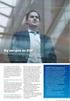 Brugervejledning til Dokumentarkiv ver 2.0 (og senere versioner) Hvordan finder jeg Dokumentarkivet? Klik på linket https://dokumentarkiv.sdu.dk/ for at logge ind. Log ind med dit SDU brugernavn og password.
Brugervejledning til Dokumentarkiv ver 2.0 (og senere versioner) Hvordan finder jeg Dokumentarkivet? Klik på linket https://dokumentarkiv.sdu.dk/ for at logge ind. Log ind med dit SDU brugernavn og password.
VEJLEDNING TIL SELVBETJENING - FIND DINE AFREGNINGSBILAG
 1/5 Energinet.dk Tonne Kjærsvej 65 DK-7000 Fredericia VEJLEDNING TIL SELVBETJENING - FIND DINE AFREGNINGSBILAG +45 70 10 22 44 info@energinet.dk Vat-nr. 28 98 06 71 Dato: 30/5 2017 Indhold 1. Før du går
1/5 Energinet.dk Tonne Kjærsvej 65 DK-7000 Fredericia VEJLEDNING TIL SELVBETJENING - FIND DINE AFREGNINGSBILAG +45 70 10 22 44 info@energinet.dk Vat-nr. 28 98 06 71 Dato: 30/5 2017 Indhold 1. Før du går
Brugermanual. Brugsanvisning til LS kliniksystemet. almindelige sekretæropgaver. Sekretær
 Total-Data Tlf.: 48 48 39 07 Elverdalen 21 4700 Næstved www.total-data.dk Brugermanual Sekretær Brugsanvisning til LS kliniksystemet almindelige sekretæropgaver Indholdsfortegnelse Indholdsfortegnelse...2
Total-Data Tlf.: 48 48 39 07 Elverdalen 21 4700 Næstved www.total-data.dk Brugermanual Sekretær Brugsanvisning til LS kliniksystemet almindelige sekretæropgaver Indholdsfortegnelse Indholdsfortegnelse...2
Find dit nye job på FOA Job. FOA s jobsøgningssystem på www.foa.dk
 FOA: Jobsøgning F O A F A G O G A R B E J D E Er du kørt træt i dit job? opsagt eller ledig? ved at afslutte en uddannelse? ved at flytte? Find dit nye job på FOA Job FOA s jobsøgningssystem på www.foa.dk
FOA: Jobsøgning F O A F A G O G A R B E J D E Er du kørt træt i dit job? opsagt eller ledig? ved at afslutte en uddannelse? ved at flytte? Find dit nye job på FOA Job FOA s jobsøgningssystem på www.foa.dk
Schultz lovportaler. Kvikguide
 Version: 1.4 Forfatter: MRN Dato: 01.09.2014 Indhold 1 FORSIDE ET OVERBLIK... 3 2 SØGEFUNKTION... 4 2.1 GENERELLE SØGEPRINCIPPER... 4 2.1.1 SØGEFELT... 4 2.1.2 SØG VIDERE... 4 2.1.3 BEDSTE MATCH... 4 2.1.4
Version: 1.4 Forfatter: MRN Dato: 01.09.2014 Indhold 1 FORSIDE ET OVERBLIK... 3 2 SØGEFUNKTION... 4 2.1 GENERELLE SØGEPRINCIPPER... 4 2.1.1 SØGEFELT... 4 2.1.2 SØG VIDERE... 4 2.1.3 BEDSTE MATCH... 4 2.1.4
UA.DK - BRUGERVEJLEDNING AMU KOMPETENCEBEVISER
 Til UVM Dokumenttype Brugervejledning Dato 2009-07-02 UA.DK - BRUGERVEJLEDNING AMU KOMPETENCEBEVISER UA.DK - BRUGERVEJLEDNING AMU KOMPETENCEBEVISER Revision 1 Dato 2009-07-02 Udarbejdet af Henrik Dall
Til UVM Dokumenttype Brugervejledning Dato 2009-07-02 UA.DK - BRUGERVEJLEDNING AMU KOMPETENCEBEVISER UA.DK - BRUGERVEJLEDNING AMU KOMPETENCEBEVISER Revision 1 Dato 2009-07-02 Udarbejdet af Henrik Dall
Opsætning af 60 dags regel
 2015 Opsætning af 60 dags regel Indhold... 0 Guide til opsætning af 60-dags regel i Autolog Klienten... 1 Hvad er forskellen mellem den Automatiske og Manuelle opsætning af 60-dags reglen?... 2 Hvordan
2015 Opsætning af 60 dags regel Indhold... 0 Guide til opsætning af 60-dags regel i Autolog Klienten... 1 Hvad er forskellen mellem den Automatiske og Manuelle opsætning af 60-dags reglen?... 2 Hvordan
Søgeliste. Vejledning. Denne vejledning giver et overblik over, hvordan søgelisten til Plandata.dk bruges til at finde og udskrive plandokumenter.
 Vejledning Søgeliste Denne vejledning giver et overblik over, hvordan søgelisten til Plandata.dk bruges til at finde og udskrive plandokumenter. Udarbejdet af Erhvervsstyrelsen Version: 1.0.0 Dato: 19-02-2018
Vejledning Søgeliste Denne vejledning giver et overblik over, hvordan søgelisten til Plandata.dk bruges til at finde og udskrive plandokumenter. Udarbejdet af Erhvervsstyrelsen Version: 1.0.0 Dato: 19-02-2018
OVERGANGS- OG OPBYGNINGSEFFEKTER
 OVERGANGS- OG OPBYGNINGSEFFEKTER Kan PowerPoint ikke animere, kan programmet i stedet lave overgangs- og opbygningseffekter. Ikke mindst opbygningseffekter giver rige muligheder, for at lave særdeles avancerede
OVERGANGS- OG OPBYGNINGSEFFEKTER Kan PowerPoint ikke animere, kan programmet i stedet lave overgangs- og opbygningseffekter. Ikke mindst opbygningseffekter giver rige muligheder, for at lave særdeles avancerede
MANUAL. Siteloom CMS
 MANUAL Siteloom CMS www.hjerteforeningen.dk/cms Brugernavn: Password: 3. september, 2012 BASIS FUNKTIONER 1. Kalender... 4 1.a. Opret... 5 1.b. Rediger eller slet... 8 2. Sider... 10 2.a Opret side...
MANUAL Siteloom CMS www.hjerteforeningen.dk/cms Brugernavn: Password: 3. september, 2012 BASIS FUNKTIONER 1. Kalender... 4 1.a. Opret... 5 1.b. Rediger eller slet... 8 2. Sider... 10 2.a Opret side...
INDHOLDSFORTEGNELSE INTRODUKTION SÅDAN BENYTTER DU DIN SIDE
 INDHOLDSFORTEGNELSE Introduktion Sådan benytter du Din side Hvad er en kundeprofil? Licens/Brugerliste Brugerlogin Hvad er en brugerprofil? KreditTjek Hvad er overvågede virksomheder? Hvad er favoritter?
INDHOLDSFORTEGNELSE Introduktion Sådan benytter du Din side Hvad er en kundeprofil? Licens/Brugerliste Brugerlogin Hvad er en brugerprofil? KreditTjek Hvad er overvågede virksomheder? Hvad er favoritter?
Terminologi. Search Engine Marketing (SEM) Search Engine Optimization (SEO) Black Hat SEO White Hat SEO Pay Per Click (PPC)
 Terminologi Search Engine Marketing (SEM) Search Engine Optimization (SEO) Black Hat SEO White Hat SEO Pay Per Click (PPC) Definition 1 SEO is a technique which helps search engines find and rank your
Terminologi Search Engine Marketing (SEM) Search Engine Optimization (SEO) Black Hat SEO White Hat SEO Pay Per Click (PPC) Definition 1 SEO is a technique which helps search engines find and rank your
Brugervejledning til hurtig start af EasyBusiness Online Indholdsfortegnelse:
 Brugervejledning til hurtig start af EasyBusiness Online Indholdsfortegnelse: 1. Hvordan du bliver tilsluttet EasyBusiness...2 2. Hvordan du foretager en søgning...2 3. Hvordan du gemmer og åbner en søgning...4
Brugervejledning til hurtig start af EasyBusiness Online Indholdsfortegnelse: 1. Hvordan du bliver tilsluttet EasyBusiness...2 2. Hvordan du foretager en søgning...2 3. Hvordan du gemmer og åbner en søgning...4
Test af brugervenlighed af www.silkeborg-bibliotek.dk
 Test af brugervenlighed af www.silkeborg-bibliotek.dk Udarbejdet af DialogDesign ved Rolf Molich August 2001 DialogDesign ved Rolf Molich, Skovkrogen 3, 3660 Stenløse Resumé s websted er i maj 2001 blevet
Test af brugervenlighed af www.silkeborg-bibliotek.dk Udarbejdet af DialogDesign ved Rolf Molich August 2001 DialogDesign ved Rolf Molich, Skovkrogen 3, 3660 Stenløse Resumé s websted er i maj 2001 blevet
Tjek dine miljøvalg på nettet - når det gælder en tryksag. www.miljonet.org
 Tjek dine miljøvalg på nettet - når det gælder en tryksag Kære læser, Du sidder med en brochure, der beskriver et nyt websted,. Det er et websted med rigtig mange oplysninger om de miljøpåvirkninger, der
Tjek dine miljøvalg på nettet - når det gælder en tryksag Kære læser, Du sidder med en brochure, der beskriver et nyt websted,. Det er et websted med rigtig mange oplysninger om de miljøpåvirkninger, der
Notatteknik. v. Rikke von Müllen, pædagogisk konsulent Pædagogisk Center Samfundsvidenskab Københavns Universitet
 Notatteknik v. Rikke von Müllen, pædagogisk konsulent Pædagogisk Center Samfundsvidenskab Københavns Universitet www.samf.ku.dk/pcs Generelle formål med notater Bearbejdning af information i eget sprog
Notatteknik v. Rikke von Müllen, pædagogisk konsulent Pædagogisk Center Samfundsvidenskab Københavns Universitet www.samf.ku.dk/pcs Generelle formål med notater Bearbejdning af information i eget sprog
- A) Overskrift Hvis du ikke kan finde på en oplagt overskrift lige nu, så skriv bare et eller andet. Du kan redigere i det senere:
 Sådan opretter du en nyhed 1. Klik på Log ind: 2. Skriv dit netværksid og din adgangskode og klik igen på Log ind: 3. Klik på Opret nyhed: 4. Nu åbner din editor. TIP: Det er hensigtsmæssigt at arbejde
Sådan opretter du en nyhed 1. Klik på Log ind: 2. Skriv dit netværksid og din adgangskode og klik igen på Log ind: 3. Klik på Opret nyhed: 4. Nu åbner din editor. TIP: Det er hensigtsmæssigt at arbejde
Indhold, indeks og krydshenvisning
 Vejledning i Writer Indhold, indeks og krydshenvisning OpenOffice.org Rettigheder Dette dokument er beskyttet af Copyright 2005 til bidragsyderne som er oplistet i afsnittet Forfattere. Du kan distribuere
Vejledning i Writer Indhold, indeks og krydshenvisning OpenOffice.org Rettigheder Dette dokument er beskyttet af Copyright 2005 til bidragsyderne som er oplistet i afsnittet Forfattere. Du kan distribuere
Web MTC manual. Version 1.1 08-11-2012
 Web MTC manual Version 1.1 08-11-2012 1 Revisioner: Version 1.0, 11-10-2012: Oprettelse af dokument Version 1.1, 08-11-2012: Afsnit om udskrivning af rapport tilføjet. 2 Indhold Sideopbygning... 5 Startside...
Web MTC manual Version 1.1 08-11-2012 1 Revisioner: Version 1.0, 11-10-2012: Oprettelse af dokument Version 1.1, 08-11-2012: Afsnit om udskrivning af rapport tilføjet. 2 Indhold Sideopbygning... 5 Startside...
Manual til indberetning. Ventelistelukning.dk
 Manual til indberetning Ventelistelukning.dk Manual til indberetning ventelistelukning.dk Indhold 1. Ventelistelukning.dk 5 Om databasen 5 2. Før du indberetter 6 Superbrugere og almindelige brugere 6
Manual til indberetning Ventelistelukning.dk Manual til indberetning ventelistelukning.dk Indhold 1. Ventelistelukning.dk 5 Om databasen 5 2. Før du indberetter 6 Superbrugere og almindelige brugere 6
UDKAST: Indeholder kun indtastning
 København d. dd. mmmmm yyyy Dokument: Måler modul manual.doc Manual vedrørende: IDAP manual Måler modul UDKAST: Indeholder kun indtastning Adresse: Århusgade 88, 4.sal 2100 København Ø Danmark Kontakt:
København d. dd. mmmmm yyyy Dokument: Måler modul manual.doc Manual vedrørende: IDAP manual Måler modul UDKAST: Indeholder kun indtastning Adresse: Århusgade 88, 4.sal 2100 København Ø Danmark Kontakt:
Embase Vejledning. Avanceret søgning (Advanced Search)
 Embase Vejledning Der er adgang til Embase fra databaselisten på Fagbibliotekets hjemmeside, eller hvis du er udenfor hospitalets netværk via fjernadgang til DEFF (www.tidsskrifter.deff.dk ) Har du ikke
Embase Vejledning Der er adgang til Embase fra databaselisten på Fagbibliotekets hjemmeside, eller hvis du er udenfor hospitalets netværk via fjernadgang til DEFF (www.tidsskrifter.deff.dk ) Har du ikke
Easy Guide i GallupPC
 Easy Guide i GallupPC Version. 6.00.00 Gallup A/S Masnedøgade 22-26 DK 2100 København Ø Telefon 39 27 27 27 Fax 39 27 50 80 Indhold SÅDAN KOMMER DU I GANG MED AT ANVENDE GALLUPPC... 2 TILFØJELSE AF UNDERSØGELSER
Easy Guide i GallupPC Version. 6.00.00 Gallup A/S Masnedøgade 22-26 DK 2100 København Ø Telefon 39 27 27 27 Fax 39 27 50 80 Indhold SÅDAN KOMMER DU I GANG MED AT ANVENDE GALLUPPC... 2 TILFØJELSE AF UNDERSØGELSER
χ 2 -test i GeoGebra Jens Sveistrup, Gammel Hellerup Gymnasium
 χ 2 -test i GeoGebra Jens Sveistrup, Gammel Hellerup Gymnasium Man kan nemt lave χ 2 -test i GeoGebra både goodness-of-fit-test og uafhængighedstest. Den følgende vejledning bygger på GeoGebra version
χ 2 -test i GeoGebra Jens Sveistrup, Gammel Hellerup Gymnasium Man kan nemt lave χ 2 -test i GeoGebra både goodness-of-fit-test og uafhængighedstest. Den følgende vejledning bygger på GeoGebra version
SARA. Kvik Guide 2. udgave. Denne vejledning vil på mindre end en time vise dig, hvordan du kommer i gang med at bruge SARA.
 SARA Kvik Guide 2. udgave Denne vejledning vil på mindre end en time vise dig, hvordan du kommer i gang med at bruge SARA. Du vil lære at: Søge poster; Fremvise poster; Redigere en eksisterende post; Oprette
SARA Kvik Guide 2. udgave Denne vejledning vil på mindre end en time vise dig, hvordan du kommer i gang med at bruge SARA. Du vil lære at: Søge poster; Fremvise poster; Redigere en eksisterende post; Oprette
BRIDGE MASTER 2000 SCANDINAVIA af Fred Gitelman
 BRIDGE MASTER 2000 SCANDINAVIA af Fred Gitelman installeres fra det vindue, der automatisk dukker op, når cd en sættes i drevet: Klik ud for INSTALLATION på flaget svarende til den version, du vil have
BRIDGE MASTER 2000 SCANDINAVIA af Fred Gitelman installeres fra det vindue, der automatisk dukker op, når cd en sættes i drevet: Klik ud for INSTALLATION på flaget svarende til den version, du vil have
